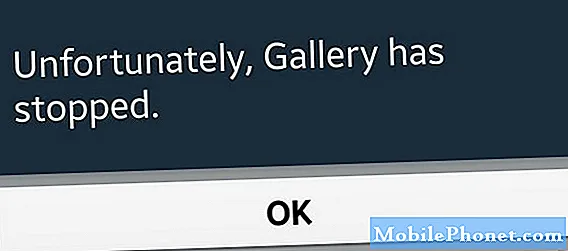![Google Play Store Try Again Retry Error Message || Play Store No Connection On Android [Fixed]](https://i.ytimg.com/vi/tJphxF8QSBo/hqdefault.jpg)
เนื้อหา
การแก้ไขข้อผิดพลาดของ Google Play Store มักจะเป็นเรื่องง่าย หากดูเหมือนว่าคุณไม่สามารถใช้แอปได้ตามปกติหรือหากแอปนั้นใช้งานไม่ได้ทั้งหมดบน Galaxy S10 5G ของคุณโปรดดูขั้นตอนที่ต้องดำเนินการด้านล่างเพื่อแก้ไข
ก่อนที่เราจะดำเนินการต่อเราต้องการเตือนคุณว่าหากคุณกำลังมองหาวิธีแก้ไขปัญหา #Android ของคุณเองคุณสามารถติดต่อเราได้โดยใช้ลิงก์ที่ให้ไว้ที่ด้านล่างของหน้านี้ เมื่ออธิบายปัญหาของคุณโปรดระบุรายละเอียดให้มากที่สุดเพื่อให้เราสามารถระบุวิธีแก้ปัญหาที่เกี่ยวข้องได้อย่างง่ายดาย หากทำได้โปรดระบุข้อความแสดงข้อผิดพลาดที่คุณได้รับเพื่อให้เราทราบว่าจะเริ่มต้นที่จุดใด หากคุณได้ลองทำตามขั้นตอนการแก้ปัญหาบางอย่างแล้วก่อนที่จะส่งอีเมลถึงเราอย่าลืมพูดถึงขั้นตอนเหล่านี้เพื่อที่เราจะได้ข้ามไปในคำตอบ
วิธีแก้ไขข้อผิดพลาด Google Play Store บน Galaxy S10 5G | Play Store ไม่ทำงาน
ข้อผิดพลาดของ Google Play Store มักเกิดจากข้อบกพร่องของซอฟต์แวร์หรือบัญชี ส่วนใหญ่สามารถแก้ไขได้ในตอนท้ายของคุณดังนั้นโปรดปฏิบัติตามคำแนะนำของเราด้านล่างเพื่อจัดการกับข้อผิดพลาดที่คุณพบ
ข้อผิดพลาดของ Google Play Store แก้ไข # 1: ทราบข้อผิดพลาดที่แน่นอน
อาจมีข้อผิดพลาดมากมายใน Google Play Store หากคุณมีปัญหากับแอพ Play Store บนอุปกรณ์ของคุณอย่าลืมจดไว้ จากนั้นค้นหาโดยใช้การค้นหาของ Google และดูว่ามีวิธีแก้ปัญหาที่ใช้ได้หรือไม่ รหัสข้อผิดพลาดของ Play Store แต่ละชุดจะมีชุดวิธีแก้ปัญหาของตัวเอง แต่หากไม่ได้ผลให้ดำเนินการแก้ไขปัญหาด้านล่าง
ข้อผิดพลาดของ Google Play Store แก้ไข # 2: รีสตาร์ทแอป Play Store
การรีสตาร์ทแอป Play Store บางครั้งอาจแก้ไขข้อผิดพลาดได้ อย่าลืมรีสตาร์ทแอพและดูว่ามันทำงานอย่างไรในภายหลัง นี่คือวิธีการ:
- บนหน้าจอของคุณแตะซอฟต์คีย์แอพล่าสุด (อันที่มีเส้นแนวตั้งสามเส้นทางด้านซ้ายของปุ่มโฮม)
- เมื่อหน้าจอแอพล่าสุดปรากฏขึ้นให้ปัดไปทางซ้ายหรือขวาเพื่อค้นหาแอพ Google Play Store ควรอยู่ที่นี่หากคุณเคยจัดการเพื่อเรียกใช้ก่อนหน้านี้ จากนั้นปัดขึ้นบนแอพเพื่อปิด สิ่งนี้ควรบังคับให้ปิด หากไม่มีให้แตะแอปปิดทั้งหมดเพื่อรีสตาร์ทแอปทั้งหมด
อีกวิธีในการบังคับปิดแอปคือ:
- เปิดแอปการตั้งค่า
- แตะแอพ
- แตะไอคอนการตั้งค่าเพิ่มเติม (ไอคอนสามจุดด้านขวาบน)
- แตะแสดงแอประบบ
- ค้นหาและแตะแอป Google Play Store
- แตะบังคับหยุด
แก้ไขข้อผิดพลาดของ Google Play Store # 3: ออกจากระบบบัญชี Google
ข้อผิดพลาดของ Google Play Store บางกรณีเกิดจากข้อบกพร่องของบัญชี Google ในการแก้ไขสิ่งที่ผู้ใช้ต้องทำมีขั้นตอนง่ายๆ: ออกจากระบบบัญชี Google จากนั้นลงชื่อเข้าใช้อีกครั้งหากคุณยังไม่ได้ลองทำในตอนนี้
การลบบัญชี Google ทำได้ง่ายเหมือนกับการเพิ่มบัญชี ขึ้นอยู่กับบัญชีที่คุณต้องการลบคุณอาจต้องป้อนรหัสผ่านสำหรับบัญชี Samsung หรือบัญชี Google หลัก ขั้นตอนในการเริ่มลบบัญชี Google ออกจากอุปกรณ์ของคุณมีดังนี้
- จากหน้าจอหลักให้ปัดขึ้นหรือลงจากตรงกลางของจอแสดงผลเพื่อเข้าถึงหน้าจอแอพ
- เปิดแอปการตั้งค่า
- แตะบัญชีและการสำรองข้อมูล
- แตะบัญชี
- เลือกที่อยู่ Gmail ที่เหมาะสม หากมีหลายบัญชีอย่าลืมเลือกบัญชีที่คุณต้องการลบออกจากอุปกรณ์
- แตะลบบัญชี
- เพื่อยืนยันตรวจสอบการแจ้งเตือนจากนั้นแตะลบบัญชี
เมื่อคุณลบบัญชี Google ของคุณออกจากอุปกรณ์แล้วให้ลองเพิ่มอีกครั้งและดูว่าจะเกิดอะไรขึ้น
ในการเพิ่มบัญชี Google:
- จากหน้าจอหลักให้ปัดขึ้นหรือลงจากตรงกลางของจอแสดงผลเพื่อเข้าถึงหน้าจอแอพ
- เปิดแอปการตั้งค่า
- แตะบัญชีและการสำรองข้อมูล
- แตะบัญชี
- แตะเพิ่มบัญชี
- แตะ Google หากคุณตั้งค่าตัวเลือกการล็อกหน้าจอเช่น PIN รหัสผ่านหรือรูปแบบคุณควรป้อนที่นี่เมื่อได้รับแจ้ง
- ป้อนที่อยู่ Gmail จากนั้นแตะถัดไป
- ป้อนรหัสผ่านจากนั้นแตะถัดไป
- หากต้องการดำเนินการต่อให้ตรวจสอบข้อกำหนดในการให้บริการและนโยบายความเป็นส่วนตัวจากนั้นแตะฉันตกลง หากต้องการตรวจสอบข้อกำหนดในการให้บริการและนโยบายความเป็นส่วนตัวให้แตะลิงก์และภาษาที่เหมาะสมจากนั้นแตะปิด (ที่ด้านล่าง) เมื่อเสร็จสิ้น
- หากมีให้แตะสวิตช์สำรองข้อมูลไปที่ Google Drive เพื่อเปิดจากนั้นแตะยอมรับ
ข้อผิดพลาดของ Google Play Store แก้ไข # 4: ล้างแคช Google Play Store
บางครั้งแคชของแอปที่ล้าสมัยอาจทำให้เกิดข้อบกพร่องเล็กน้อย หากต้องการดูว่าปัญหาเกิดจากแคชของแอปที่ไม่ดีให้ลองล้างแคชของแอป Google Play Store ด้วยขั้นตอนเหล่านี้:
- เปิดแอปการตั้งค่า
- แตะแอพ
- แตะไอคอนการตั้งค่าเพิ่มเติม (ไอคอนสามจุดด้านขวาบน)
- แตะแสดงแอประบบ
- ค้นหาและแตะแอป Google Play Store
- แตะที่เก็บข้อมูล
- แตะปุ่มล้างแคช
ข้อผิดพลาดของ Google Play Store แก้ไข # 5: รีเซ็ต Google Play Store
อีกวิธีหนึ่งในการจัดการกับแอปที่มีปัญหาโดยตรงคือการรีเซ็ตเป็นสถานะโรงงาน คุณสามารถทำได้โดยการลบข้อมูลของแอป Google Play Store วิธีการมีดังนี้
- เปิดแอปการตั้งค่า
- แตะแอพ
- แตะไอคอนการตั้งค่าเพิ่มเติม (ไอคอนสามจุดด้านขวาบน)
- แตะแสดงแอประบบ
- ค้นหาและแตะแอป Google Play Store
- แตะที่เก็บข้อมูล
- แตะปุ่มล้างข้อมูล
ข้อผิดพลาดของ Google Play Store แก้ไข # 6: รีสตาร์ทอุปกรณ์
ในบางครั้งการรีสตาร์ทอุปกรณ์จะช่วยในการแก้ไขปัญหาแอพ อย่าลืมรีสตาร์ท Galaxy S10 5G โดยกดปุ่มลดระดับเสียงและปุ่มเปิด / ปิดค้างไว้พร้อมกัน 10 วินาทีหรือจนกว่าหน้าจอของอุปกรณ์จะเปิด
หากการรีสตาร์ทปกติไม่ช่วยให้ลองทำดังนี้:
- กดปุ่มลดระดับเสียงค้างไว้ก่อนและอย่าปล่อย
- ในขณะที่กดค้างไว้ให้กดปุ่มเปิด / ปิดค้างไว้
- กดปุ่มทั้งสองค้างไว้ 10 วินาทีขึ้นไป
- ขั้นตอนการรีสตาร์ทครั้งที่สองพยายามจำลองผลกระทบของการถอดก้อนแบตเตอรี่ ในอุปกรณ์รุ่นเก่าการถอดแบตเตอรี่มักเป็นวิธีที่มีประสิทธิภาพในการแก้ไขอุปกรณ์ที่ไม่ตอบสนอง หวังว่าปัญหา wifi ของคุณจะได้รับการแก้ไขโดยขั้นตอนนี้ หากไม่มีอะไรเปลี่ยนแปลงให้ทำตามคำแนะนำถัดไป
ข้อผิดพลาดของ Google Play Store แก้ไข # 7: ติดตั้งการอัปเดต
ข้อบกพร่องบางอย่างอาจเกิดขึ้นเนื่องจากแอปหรือซอฟต์แวร์ต้องการการอัปเดต ตรวจสอบว่าคุณไม่ได้ปิดกั้นการอัปเดตใด ๆ ที่มีให้สำหรับ Android หรือแอปทั้งหมดของคุณ ในการตรวจสอบซอฟต์แวร์หรือการอัปเดตระบบ:
- เปิดแอปการตั้งค่า
- แตะอัปเดตซอฟต์แวร์
หากคุณยังคงได้รับข้อผิดพลาดใน Google Play Store และไม่สามารถโหลดได้ตามปกติคุณจะไม่สามารถอัปเดตแอปได้ ดำเนินการแก้ไขปัญหาด้านล่างต่อไป
แก้ไขข้อผิดพลาดของ Google Play Store # 8: ล้างข้อมูลของ Google Services Framework
วิธีการหนึ่งที่มีประสิทธิภาพในการแก้ไขปัญหาที่เกี่ยวข้องกับ Google คือการล้างข้อมูลของ Google Services Framework Google Services Framework เป็นแอปเริ่มต้นที่สำคัญซึ่งบางครั้งอาจกลายเป็นบั๊กกี้ เพื่อให้แน่ใจว่า Google Services Framework อยู่ในอันดับต้น ๆ ให้ทำตามขั้นตอนเหล่านี้เพื่อล้างข้อมูล:
- เปิดแอปการตั้งค่า
- แตะแอพ
- แตะไอคอนการตั้งค่าเพิ่มเติม (ไอคอนสามจุดด้านขวาบน)
- แตะแสดงแอประบบ
- ค้นหาและแตะแอป Google Services Framework
- แตะที่เก็บข้อมูล
- แตะปุ่มล้างข้อมูล
- รีสตาร์ทอุปกรณ์และตรวจสอบปัญหา
ข้อผิดพลาดของ Google Play Store แก้ไข # 9: รีเฟรชแคชของระบบ
หากข้อผิดพลาดของ Google Play Store เริ่มปรากฏขึ้นหลังจากติดตั้งการอัปเดตระบบอาจมีปัญหาหรือข้อบกพร่องกับแคชของระบบปัจจุบัน ลองรีเฟรชแคชของระบบด้วยขั้นตอนเหล่านี้:
- ปิดอุปกรณ์ นี้เป็นสิ่งสำคัญ. หากคุณไม่สามารถปิดได้คุณจะไม่สามารถบูตเข้าสู่โหมดการกู้คืนได้ หากคุณไม่สามารถปิดอุปกรณ์ได้เป็นประจำผ่านปุ่มเปิดปิดให้รอจนกว่าแบตเตอรี่ของโทรศัพท์จะหมด จากนั้นชาร์จโทรศัพท์เป็นเวลา 30 นาทีก่อนที่จะบูตเข้าสู่โหมดการกู้คืน
- กดปุ่มเพิ่มระดับเสียงและปุ่ม Bixby ค้างไว้พร้อมกัน
- ในขณะที่ยังคงกดปุ่มเพิ่มระดับเสียงและ Bixby ให้กดปุ่มเปิด / ปิดค้างไว้
- เมนูหน้าจอการกู้คืนจะปรากฏขึ้น เมื่อคุณเห็นสิ่งนี้ให้ปล่อยปุ่ม
- กดปุ่มลดระดับเสียงหลาย ๆ ครั้งเพื่อไฮไลต์ "ล้างพาร์ทิชันแคช"
- กดปุ่ม Power เพื่อเลือก
- กดปุ่มลดระดับเสียงจนกว่า "ใช่" จะถูกไฮไลต์แล้วกดปุ่มเปิด / ปิด
- เมื่อการล้างพาร์ติชันแคชเสร็จสมบูรณ์ระบบจะไฮไลต์“ รีบูตระบบทันที”
- กดปุ่มเปิด / ปิดเพื่อรีสตาร์ทอุปกรณ์
ข้อผิดพลาด Google Play Store แก้ไข # 10: รีเซ็ตการตั้งค่าแอพ
แอพบางแอพต้องการให้แอพเริ่มต้นหรือแอพระบบทำงาน เพื่อให้แน่ใจว่าแอปเริ่มต้นทั้งหมดเปิดใช้งานอยู่คุณสามารถรีเซ็ตการตั้งค่าแอพได้ด้วยขั้นตอนเหล่านี้:
- เปิดแอปการตั้งค่า
- แตะแอพ
- แตะที่การตั้งค่าเพิ่มเติมที่ด้านขวาบน (ไอคอนสามจุด)
- เลือกรีเซ็ตการตั้งค่าแอพ
- รีสตาร์ท Galaxy S10 5G ของคุณและตรวจสอบปัญหา
แก้ไขข้อผิดพลาดของ Google Play Store # 11: ตรวจหาแอปโกง
ความเป็นไปได้อีกประการหนึ่งคือแอปที่คุณติดตั้งไว้อาจไม่ดีหรือมีมัลแวร์ขัดขวางไม่ให้แอป Play Store ทำงานตามปกติ ในการตรวจสอบให้ลองเรียกใช้อุปกรณ์ไปที่เซฟโหมด ในโหมดนี้แอปของบุคคลที่สามทั้งหมดจะถูกบล็อกดังนั้นเฉพาะแอปที่ติดตั้งไว้ล่วงหน้าเท่านั้นที่สามารถทำงานได้ หาก Google Play Store ทำงานได้ตามปกติในเซฟโหมดและไม่มีข้อผิดพลาดใด ๆ คุณสามารถเดิมพันได้ว่าแอปจะต้องตำหนิ ในการรีสตาร์ท S10 5G ของคุณไปที่เซฟโหมด:
- ปิดอุปกรณ์
- กดปุ่มเปิด / ปิดค้างไว้ผ่านหน้าจอชื่อรุ่นที่ปรากฏบนหน้าจอ
- เมื่อ SAMSUNG ปรากฏบนหน้าจอให้ปล่อยปุ่มเปิด / ปิด
- ทันทีหลังจากปล่อยปุ่มเปิด / ปิดให้กดปุ่มลดระดับเสียงค้างไว้
- กดปุ่มลดระดับเสียงค้างไว้ต่อไปจนกว่าอุปกรณ์จะรีสตาร์ทเสร็จ
- เมื่อเซฟโหมดปรากฏขึ้นที่มุมล่างซ้ายของหน้าจอให้ปล่อยปุ่มลดระดับเสียง
- เปิด Whatsapp และดูว่ามันทำงานอย่างไร
Safe Mode ทำงานโดยการบล็อกไม่ให้แอปของบุคคลที่สามทำงาน หากไม่มีปัญหาในโหมดปลอดภัยแสดงว่ามีแอปที่ไม่ดีเป็นสาเหตุ ในการระบุแอปนั้น:
- บูตไปที่เซฟโหมด
- ตรวจสอบปัญหา
- เมื่อคุณยืนยันแล้วว่ามีการตำหนิแอปของบุคคลที่สามคุณสามารถเริ่มถอนการติดตั้งทีละแอปได้ เราขอแนะนำให้คุณเริ่มต้นด้วยรายการล่าสุดที่คุณเพิ่มเข้ามา
- หลังจากคุณถอนการติดตั้งแอพให้รีสตาร์ทโทรศัพท์เข้าสู่โหมดปกติและตรวจสอบปัญหา
- หากปัญหายังคงอยู่ให้ทำซ้ำขั้นตอนที่ 1-4
ข้อผิดพลาดของ Google Play Store แก้ไข # 12: รีเซ็ตเป็นค่าเริ่มต้นจากโรงงาน
วิธีที่มีประสิทธิภาพที่สุดในการกำจัดข้อบกพร่องของ Play Store คือการรีเซ็ตเป็นค่าเริ่มต้นจากโรงงาน คุณต้องทำสิ่งนี้หากไม่มีวิธีแก้ไขปัญหาข้างต้นได้ผล เรียนรู้วิธีการรีเซ็ตเป็นค่าเริ่มต้นจากโรงงานด้านล่าง
วิธีที่ 1: วิธีฮาร์ดรีเซ็ตบน Samsung Galaxy S10 ผ่านเมนูการตั้งค่า
- สร้างข้อมูลสำรองของคุณและลบบัญชี Google ของคุณ
- เปิดแอปการตั้งค่า
- เลื่อนและแตะการจัดการทั่วไป
- แตะรีเซ็ต
- เลือกรีเซ็ตข้อมูลเป็นค่าเริ่มต้นจากตัวเลือกที่กำหนด
- อ่านข้อมูลจากนั้นแตะรีเซ็ตเพื่อดำเนินการต่อ
แตะลบทั้งหมดเพื่อยืนยันการดำเนินการ
วิธีที่ 2: วิธีฮาร์ดรีเซ็ตบน Samsung Galaxy S10 โดยใช้ปุ่มฮาร์ดแวร์
- หากเป็นไปได้ให้สร้างข้อมูลสำรองของคุณไว้ล่วงหน้า หากปัญหาของคุณทำให้คุณไม่สามารถทำเช่นนั้นได้ให้ข้ามขั้นตอนนี้ไป
- นอกจากนี้คุณต้องแน่ใจว่าคุณได้ลบบัญชี Google ของคุณ หากปัญหาของคุณทำให้คุณไม่สามารถทำเช่นนั้นได้ให้ข้ามขั้นตอนนี้ไป
- ปิดอุปกรณ์ นี้เป็นสิ่งสำคัญ. หากคุณไม่สามารถปิดได้คุณจะไม่สามารถบูตเข้าสู่โหมดการกู้คืนได้ หากคุณไม่สามารถปิดอุปกรณ์ได้เป็นประจำผ่านปุ่มเปิดปิดให้รอจนกว่าแบตเตอรี่ของโทรศัพท์จะหมด จากนั้นชาร์จโทรศัพท์เป็นเวลา 30 นาทีก่อนที่จะบูตเข้าสู่โหมดการกู้คืน
- กดปุ่มเพิ่มระดับเสียงและปุ่ม Bixby ค้างไว้พร้อมกัน
- ในขณะที่ยังคงกดปุ่มเพิ่มระดับเสียงและ Bixby ให้กดปุ่มเปิด / ปิดค้างไว้
- เมนูหน้าจอการกู้คืนจะปรากฏขึ้น เมื่อคุณเห็นสิ่งนี้ให้ปล่อยปุ่ม
- ใช้ปุ่มลดระดับเสียงจนกว่าคุณจะไฮไลต์ "ล้างข้อมูล / รีเซ็ตเป็นค่าเริ่มต้น"
- กดปุ่มเปิด / ปิดเพื่อเลือก "ล้างข้อมูล / รีเซ็ตเป็นค่าเริ่มต้น"
- ใช้ลดระดับเสียงเพื่อไฮไลต์ใช่
- กดปุ่มเปิดปิดเพื่อยืนยันการรีเซ็ตเป็นค่าเริ่มต้นจากโรงงาน
หากคุณเป็นหนึ่งในผู้ใช้ที่พบปัญหากับอุปกรณ์ของคุณโปรดแจ้งให้เราทราบ เรานำเสนอวิธีแก้ปัญหาเกี่ยวกับ Android ฟรีดังนั้นหากคุณมีปัญหากับอุปกรณ์ Android ของคุณเพียงกรอกแบบสอบถามสั้น ๆ ใน ลิงค์นี้ และเราจะพยายามเผยแพร่คำตอบของเราในโพสต์ถัดไป เราไม่สามารถรับประกันได้ว่าจะตอบกลับอย่างรวดเร็วดังนั้นหากปัญหาของคุณมีความอ่อนไหวต่อเวลาโปรดหาวิธีอื่นในการแก้ไขปัญหาของคุณ
หากคุณพบว่าโพสต์นี้มีประโยชน์โปรดช่วยเราด้วยการกระจายข่าวไปยังเพื่อนของคุณ TheDroidGuy มีเครือข่ายทางสังคมเช่นกันดังนั้นคุณอาจต้องการโต้ตอบกับชุมชนของเราใน Facebook และ Google+ เพจของเรา